Узнайте, как обновить графический драйвер
Последнее обновление May 21, 2021 06:34:25 AM GMT
Столкнулись с неполадками отображения, сбоями или проблемами с производительностью? Попробуйте обновить драйвер графической карты (также именуемой видеокартой, графическим процессором или ГП). Совместимый драйвер может повысить производительность и позволит вам использовать больше функций приложений.
Обновление графического драйвера в macOS
Графические драйверы обновляются через обновления операционной системы. Убедитесь, что установлены последние обновления для macOS, выбрав пункт Обновление программного обеспечения в меню Apple или в разделе Обновления в App Store.
Обновление графического драйвера в Windows
Центр обновления Windows не всегда предоставляет последние версии драйверов. Необходимо перейти непосредственно на веб-сайт производителя карты, чтобы проверить наличие обновлений драйвера:
- Драйверы NVIDIA
- Драйверы AMD
- Драйверы Intel
Названия драйверов для ноутбуков иногда отличаются от названий аналогичных драйверов для настольных ПК. В случае использования видеоадаптеров некоторых производителей необходимо выполнить обновление дополнительного ПО помимо драйвера видеокарты. Внимательно прочитайте инструкции по обновлению и обратитесь напрямую к производителю видеоадаптера, если инструкции не понятны.
В случае использования видеоадаптеров некоторых производителей необходимо выполнить обновление дополнительного ПО помимо драйвера видеокарты. Внимательно прочитайте инструкции по обновлению и обратитесь напрямую к производителю видеоадаптера, если инструкции не понятны.
Чтобы узнать, как вручную обновить или переустановить графический драйвер для Windows 10, см. Обновления драйверов в Windows 10.
Графический драйвер для приложений Creative Cloud
Подробнее об обновлении графических драйверов для приложений Creative Cloud.
Photoshop
Часто задаваемые вопросы по графическому процессору (ГП) Photoshop
Illustrator
Производительность графического процессора
Premiere Pro
Требования к ГП и его драйверу для Premiere Pro
Lightroom Classic
Часто задаваемые вопросы о графическом процессоре (ГП) | Lightroom Classic
Lightroom
Часто задаваемые вопросы о графическом процессоре (ГП) | Lightroom
After Effects
Требования к ГП и его драйверу для After Effects
Справки по другим продуктам
- Устранение неполадок в работе Photoshop, связанных с графическим процессором (ГП) и графическим драйвером
- Устранение неполадок в работе функций повышения производительности ГП
Вход в учетную запись
Войти
Управление учетной записью
Вход в учетную запись
Войти
Управление учетной записью
Проверка устаревших или отсутствующих драйверов Windows с помощью Driver Booster
Driver Booster — это бесплатная программа, которую вы можете установить в Windows для проверки устаревших или отсутствующих драйверов. Если вы подключили что-то новое к своему компьютеру только для того, чтобы Windows не распознала его, или вы получаете ошибки доступа к сети или какие-либо другие проблемы с другим оборудованием, вам может помочь инструмент обновления драйверов, такой как Driver Booster.
Если вы подключили что-то новое к своему компьютеру только для того, чтобы Windows не распознала его, или вы получаете ошибки доступа к сети или какие-либо другие проблемы с другим оборудованием, вам может помочь инструмент обновления драйверов, такой как Driver Booster.
Драйверы в Windows жизненно важны для правильной работы оборудования. Без их, операционная система не будет знать, как использовать аппаратное обеспечение, которое вы подключайте, например микрофон, клавиатуру, веб-камеру и т. д.
Содержание
Это программа включает в себя и другие инструменты, так что вы можете не только обновлять драйверов, но и выполнять такие действия, как откат драйвера до предыдущего версии и просматривать различную информацию о вашей системе.
Водитель Функции BoosterРаньше мы углубимся в то, как использовать программу, давайте быстро взглянем на все лучшие функции Driver Booster:
- Загрузите более одного драйвера одновременно.

- Все драйвера скачиваются внутри программы (их не нужно искать вручную).
- Запускать автоматическое сканирование драйверов каждый день/неделю/месяц.
- Автоматическое сканирование новых подключенных устройств.
- Большинство драйверов можно установить без необходимости запускать программу установки.
- Показать только драйверы, прошедшие тестирование WHQL.
- Просмотр текущего и доступного номера версии драйвера.
- Автоматическое создание точки восстановления системы перед установкой драйвера.
- Автоматическое удаление пакета драйверов после установки.
- Игнорировать обновления, которые вы не хотите устанавливать.
- Откатить драйверы до более старой версии.
- Экспорт списка всех драйверов в текстовый файл.
- Удаление драйверов с компьютера.
- Восстановление драйверов с помощью резервной копии.
- См. много информации об оборудовании вашего компьютера.
- Встроенные небольшие инструменты могут исправить сбои сети, плохое разрешение и проблемы со звуком.

Хотя нет необходимости упоминать, так как это не функциональная функция, вам может быть интересно узнать, что вы также можете изменить скин Driver Booster. У тебя черно-белая кожа можно быстро выбрать из меню программы, но вы также можете выбрать любой нужный цвет на цветовой панели.
Существует также возможность загрузки драйверов через прокси-сервер, если вы предпочитаете это.
Как сканировать обновления драйверовDriver Booster чрезвычайно прост в использовании, поэтому это одна из наших любимых программ для обновления драйверов.
Откройте программу, чтобы немедленно начать новое сканирование, или, если оно не запускается, нажмите SCAN . Возможно, вам придется подождать несколько минут, пока сканирование завершится, в зависимости от скорости вашего компьютера и количества ваших устройств.
Щелкните Обновить сейчас , чтобы обновить все драйверы, отмеченные галочкой слева.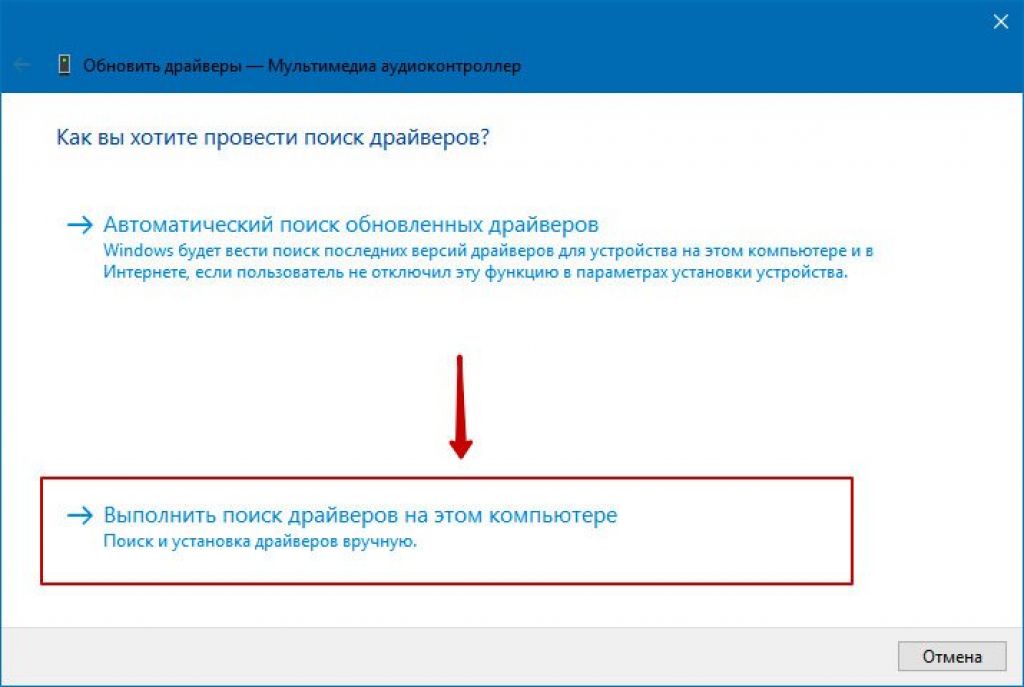 Вам решать, какие из них будут обновлены, поэтому вы можете снять галочку с любого из них, если хотите не обновлять этот конкретный драйвер прямо сейчас. Чтобы обновить отдельные драйверы за раз, выберите Обновить рядом с ними.
Вам решать, какие из них будут обновлены, поэтому вы можете снять галочку с любого из них, если хотите не обновлять этот конкретный драйвер прямо сейчас. Чтобы обновить отдельные драйверы за раз, выберите Обновить рядом с ними.
Обратите внимание на стрелку вниз рядом с кнопкой Обновить . Вы можете щелкнуть ее, чтобы увидеть дополнительные параметры для этого драйвера, например просмотреть номер версии, удалить драйвер или игнорировать устройство, чтобы больше не видеть возможности обновления драйвера.
Driver Booster уведомит вас о том, что ваше программное обеспечение безопасности может помешать установке драйвера, поэтому вам может потребоваться отключить его до завершения обновления. Кроме того, если вы обновляете видеокарту или сетевую карту, помните, что экран или сеть могут временно отключиться во время установки, но нормальная функциональность вернется после завершения обновления драйвера.
Дождитесь завершения загрузки. Время, необходимое для завершения, полностью зависит от ряда факторов: вашей пропускной способности, количества загружаемых драйверов и размера загружаемых драйверов.
Время, необходимое для завершения, полностью зависит от ряда факторов: вашей пропускной способности, количества загружаемых драйверов и размера загружаемых драйверов.
Водитель Booster на сегодняшний день является одним из лучших (если не , то лучших) бесплатных программу обновления драйверов, которую вы можете получить. Некоторые инструменты обновления драйверов просто показать вам, какие драйверы устарели, но не предоставить загрузку ссылка, тогда как Driver Booster чрезвычайно прост в использовании, потому что есть всего несколько кликов, которые вам нужно сделать, чтобы получить и установить драйверы.
Однако бесплатная версия не предоставляет все обновления драйверов, предлагаемые программой; как сообщается, есть расхождение в полмиллиона . Он также не загружает драйверы так же быстро, как версия Pro, не выполняет автоматическое резервное копирование драйверов, отображает рекламу для получения версии Pro и не обновляет программу автоматически.
Основатель Help Desk Geek и главный редактор. Он начал вести блог в 2007 году и уволился с работы в 2010 году, чтобы вести блог на постоянной основе. Он имеет более чем 15-летний опыт работы в отрасли информационных технологий и имеет несколько технических сертификатов. Прочитайте полную биографию Асема
Он начал вести блог в 2007 году и уволился с работы в 2010 году, чтобы вести блог на постоянной основе. Он имеет более чем 15-летний опыт работы в отрасли информационных технологий и имеет несколько технических сертификатов. Прочитайте полную биографию Асема
Подпишитесь на YouTube!
Вам понравился этот совет? Если это так, загляните на наш канал YouTube на нашем родственном сайте Online Tech Tips. Мы охватываем Windows, Mac, программное обеспечение и приложения, а также предлагаем множество советов по устранению неполадок и обучающих видеороликов. Нажмите на кнопку ниже, чтобы подписаться!
Подписаться
Как автоматизировать обновление драйверов из папки для всех устройств на Windows?
спросил
Изменено 8 лет, 2 месяца назад
Просмотрено 24к раз
У меня есть ноутбук Dell, и драйверы были установлены с Windows 7.
Я загрузил пакет с определенными и обновленными драйверами. Я хотел бы установить все драйверы, найденные в этой папке.
В диспетчере устройств я щелкаю правой кнопкой мыши по устройству и выбираю «обновить программное обеспечение драйвера…», затем выбираю «Выполнить поиск драйвера на моем компьютере».
Могу ли я сделать это автоматически для всех устройств? Потому что делать это на каждом слишком долго.
Я посмотрел на этот вопрос Автоматический поиск и обновление драйверов в Windows? но я не хочу устанавливать другое программное обеспечение. Итак, мой вопрос: возможно ли сделать это автоматически с Windows 7?
Обновление: В Windows 7 такой возможности нет.
Итак, я обновляю свой вопрос, чтобы узнать, можно ли установить драйвер с помощью командной строки?
Может быть, с помощью скрипта мы можем выполнить команду для всех устройств?
Мне не нужно делать это часто или на многих компьютерах.
- windows-7
- драйверы
- автоматическое обновление
2
Зависит от того, как упакованы драйверы.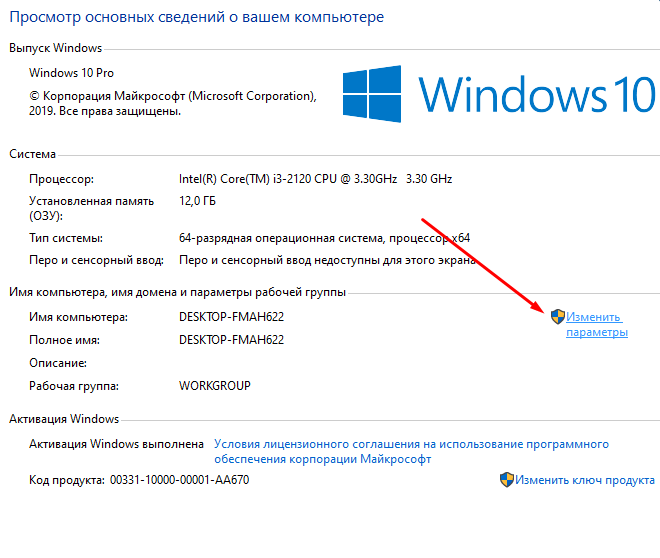
Однако, как правило, вы можете щелкнуть правой кнопкой мыши файлы .inf в папке драйвера и установить их таким образом, вместо того, чтобы использовать диспетчер устройств. Следует отметить, что это не всегда работает из-за того, как упакованы драйверы, но обычно это работает.
Чтобы пойти дальше, потребуется немного больше работы, и оно того не стоит, если вы не делаете много обновлений (например, обновляете их все каждый месяц или чаще или обновляете много компьютеров). Если да, обновите свой вопрос, и я расширю ответ. 9ОБНОВЛЕНИЕ 0003
. Для установки с помощью пакетного сценария используется следующий формат команды:
rundll32 syssetup,SetupInfObjectInstallAction DefaultInstall 128 .\.inf
Просто замените <файл> на соответствующее имя файла.
Вы можете сделать несколько из них или даже создать цикл для просмотра всех файлов .inf в папке, хотя я действительно не рекомендую это делать, так как может быть много случаев, когда вы не хотите или действительно не следует устанавливать все доступные драйверы.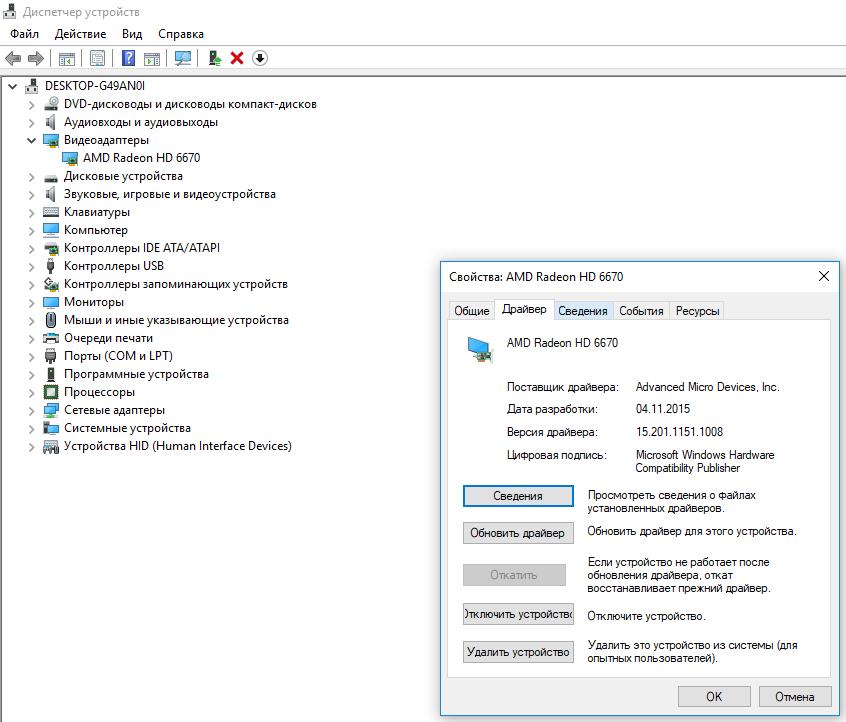
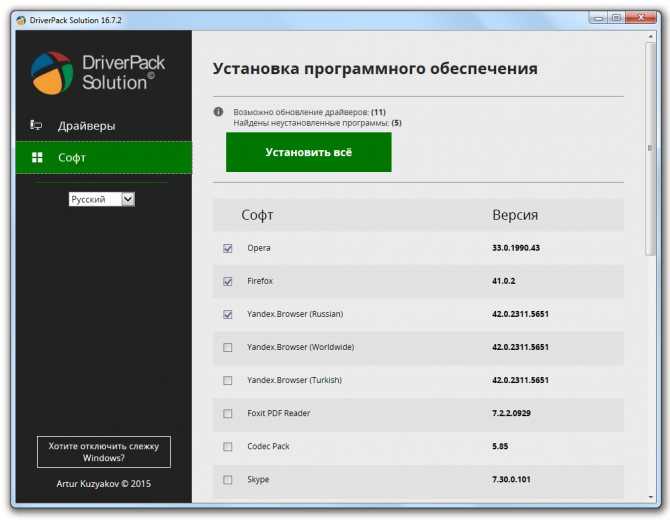
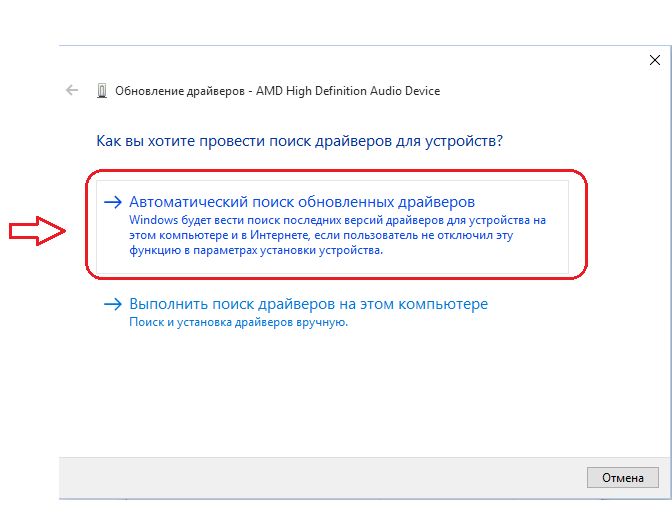
Ваш комментарий будет первым